Windows オーディオ デバイス グラフ分離が機能しなくなった
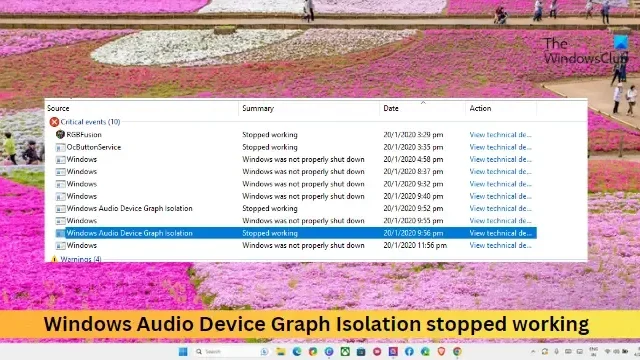
Windows 11/10 コンピューターでWindows オーディオ デバイス グラフ分離が機能しなくなった場合は、この投稿が役に立ちます。この機能を使用すると、ユーザーは複数のオーディオ デバイスを PC に接続し、それらを個別の入力デバイスまたは出力デバイスとして設定できます。これらには、マイク、Web カメラ、スピーカーなどが含まれます。
Windows オーディオ デバイス グラフ分離が機能しなくなった問題を修正
Windows オーディオ デバイス グラフ分離が機能しなくなった問題を解決するには、PC を再起動し、サードパーティのオーディオ ソフトウェアをオフにして、問題が解決するかどうかを確認します。そうでない場合は、次の提案に従ってください。
- オーディオのトラブルシューティングを実行する
- オーディオドライバーを更新する
- オーディオ拡張機能を無効にする
- クリーン ブート モードでのトラブルシューティング
それでは、これらを詳しく見てみましょう。
1] オーディオのトラブルシューティングを実行します
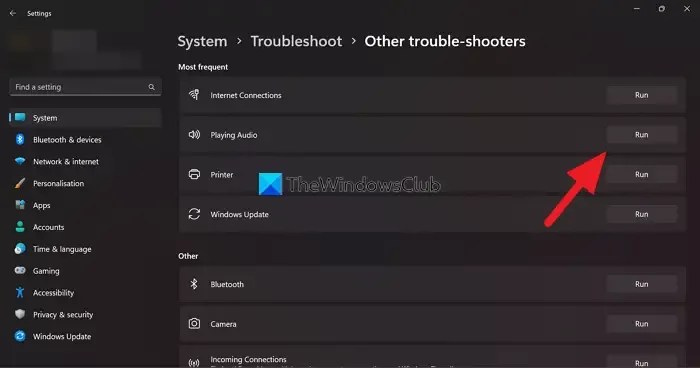
- Windows + Iを押して[設定]を開きます。
- [システム] > [トラブルシューティング] > [その他のトラブルシューティング]に移動します。
- 下にスクロールして、 「オーディオ」の横にある「実行」をクリックします。
2]デバイスドライバーを更新する
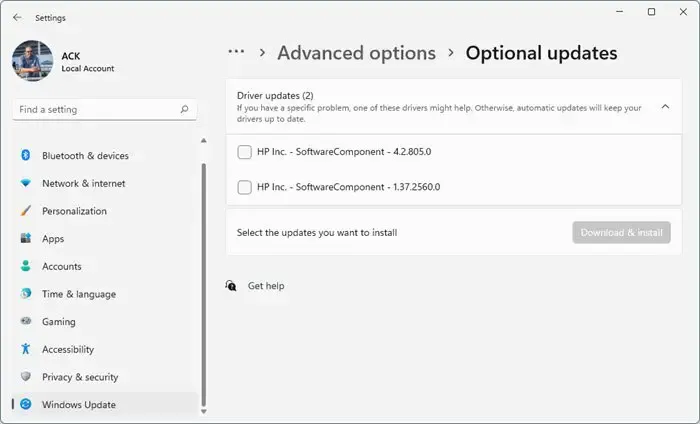
次に、デバイスドライバーが最新バージョンに更新されているかどうかを確認します。ドライバーが古いか壊れている場合、Windows オーディオ デバイス グラフ分離は機能しない可能性があります。ドライバーを更新する方法は次のとおりです。
- Windows + Iを押して[設定]を開きます。
- [Windows Update] > [詳細オプション] > [オプションの更新]に移動します。
- ここでアップデートのリストが表示され、手動で問題が発生した場合にインストールすることを選択できます。
3] オーディオ拡張を無効にする
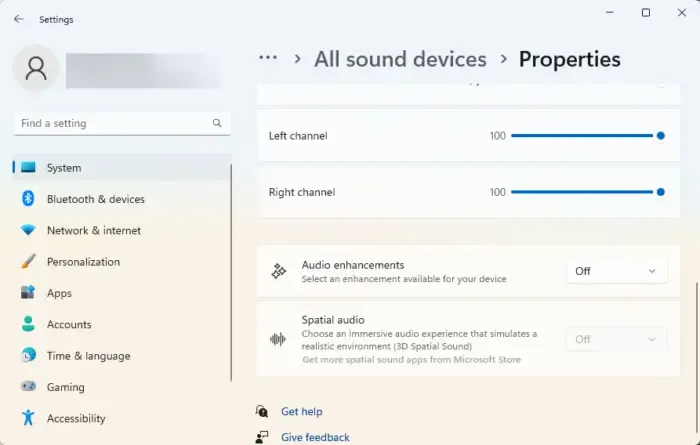
オーディオ拡張機能をアクティブにしている場合は、それが Windows オーディオ デバイス グラフ分離の動作を停止した原因である可能性があります。このサービスは、追加のサウンド強化を処理するために設計されています。ただし、特定のオーディオ拡張やエフェクトがプロセスと競合する可能性があります。無効にする方法を確認するには、次の手順に従ってください。
- Windows キー + Iを押して[設定]を開きます。
- [システム] > [サウンド] > [すべてのサウンド デバイス]に移動し、オーディオ デバイスを選択します。
- オーディオ拡張の他に、ドロップダウン メニューをクリックして[オフ]を選択します。
4]クリーンブートモードでのトラブルシューティング
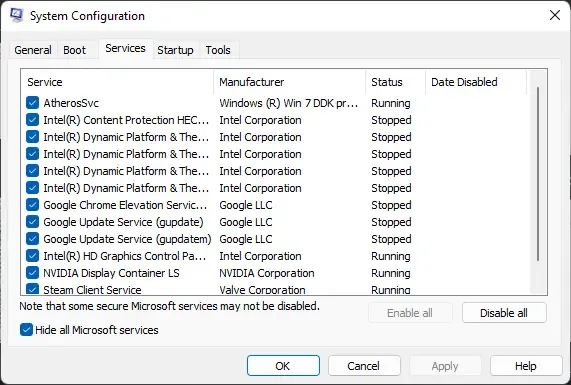
これらの提案が役に立たない場合は、クリーン ブート モードでトラブルシューティングを行ってください。デバイスがクリーン ブート モードで起動すると、必要なドライバーとプログラムのみが実行されます。そうすることで、ほとんどの原因が解消され、Windows アップデートが簡単にインストールされます。
クリーン ブート状態でエラーが表示されない場合は、手動でプロセスを 1 つずつ有効にして、原因を確認します。それを特定したら、ソフトウェアを無効にするかアンインストールします。
これらの提案がお役に立てば幸いです。
Windows オーディオ デバイスのグラフ分離を修正するにはどうすればよいですか?
Windows オーディオ デバイスのグラフ分離に関するエラーを修正するには、オーディオ ドライバーを更新し、オーディオ拡張機能を無効にします。ただし、それでも問題が解決しない場合は、クリーン ブート モードでトラブルシューティングを試してください。
Windows オーディオ デバイス グラフの分離 Windows を無効にする方法は?
Windows デバイスで Windows オーディオ デバイス グラフ分離を無効にするには、タスク マネージャーを開き、[プロセス] タブに移動します。ここで AUDIODG.EXE プロセスを見つけて右クリックし、[タスクの終了] を選択します。


コメントを残す